Firefox und Thunderbird auf 64 Bit umstellen
Für Vorsichtige: Profile sichern
von Gaby Salvisberg - 13.09.2022
Obwohl ein direktes «Sidegrade» von 32 Bit auf 64 Bit beim Firefox und Thunderbird laut meiner Erfahrung problemlos verläuft, sollten jene, die wichtige Nutzerdaten oder eine aufwändig angepasste Konfiguration haben, vor dem Wechsel zu 64 Bit ihre Firefox- bzw. Thunderbird-Profile sichern.
Profile sichern
Das Sichern des Profils ist eine Vorsichtsmassnahme. Falls unerwartet etwas schiefgehen sollte, sind Sie froh, es getan zu haben.
Im Firefox gehts übers Hamburger-Menü und Hilfe zu Weitere Informationen zur Fehlerbehebung. In der linken Spalte unterhalb von «Allgemeine Informationen» machen Sie den Eintrag Profilordner ausfindig. Klicken Sie dahinter auf Ordner öffnen. Der Explorer taucht auf mit einem Ordner wie «C:\Users\IhrName\AppData\Roaming\Mozilla\Firefox\Profiles\xyz123.default-release». Das sind Ihre Firefox-Profildaten.
Sobald der Ordner im Explorer geöffnet ist, beenden Sie Firefox komplett, indem Sie via Hamburger-Menü zu Beenden gehen.
Schieben Sie das Explorer-Fenster mit den Profildaten etwas beiseite und öffnen Sie mit Windowstaste+E ein weiteres Explorer-Fenster. Erstellen Sie an einem anderen, gut zugänglichen Ort einen Ordner namens FirefoxBackup. Wechseln Sie zum Fenster mit dem Profilordner und markieren Sie alles mit Ctrl+A (Strg+A). Kopieren Sie die Dateien und Ordner mit Ctrl+C (Strg+C). Wechseln Sie zu Ihrem FirefoxBackup-Ordner, klicken Sie hinein und drücken Sie Ctrl+V (Strg+V), um das Kopierte einzufügen. Warten Sie, bis der Kopiervorgang abgeschlossen ist.
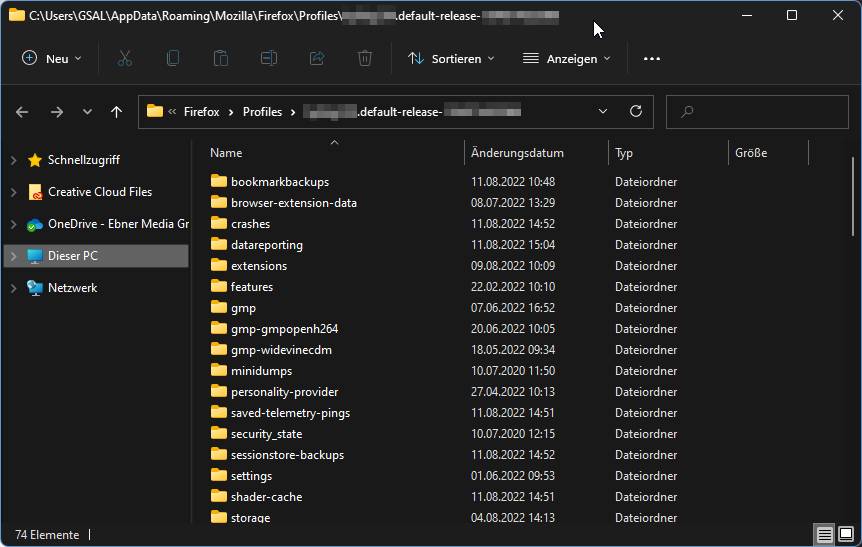
In einem Ordner wie diesem verwaltet Firefox Ihre Einstellungen, Lesezeichen, gespeicherten Passwörter usw.
(Quelle: PCtipp.ch )
Im Thunderbird gehts genau gleich. Via Hamburger-Menü gehts zu Hilfe/Weitere Informationen zur Fehlerbehebung. Hinter Profilordner klicken Sie auf Ordner öffnen. Der Explorer zeigt Ihren Thunderbird-Profilordner, z. B. C:\Users\IhrName\AppData\Roaming\Thunderbird\Profiles\xyz123.default-release. Beenden Sie Thunderbird komplett via Hamburger-Menü/Beenden.
Erstellen Sie an einem anderen Ort einen Ordner namens ThunderbirdBackup. Markieren Sie im Profilordner wieder alle Dateien, kopieren Sie diese und fügen Sie die Dateien in den ThunderbirdBackup-Ordner ein.
Sollte etwas schiefgehen (was mich überraschen würde), hätten Sie damit eine Sicherung Ihres Profils, das Sie im Ernstfall in die ursprünglichen Profilordner zurückspielen könnten.